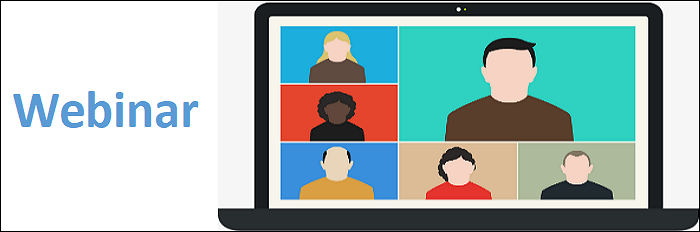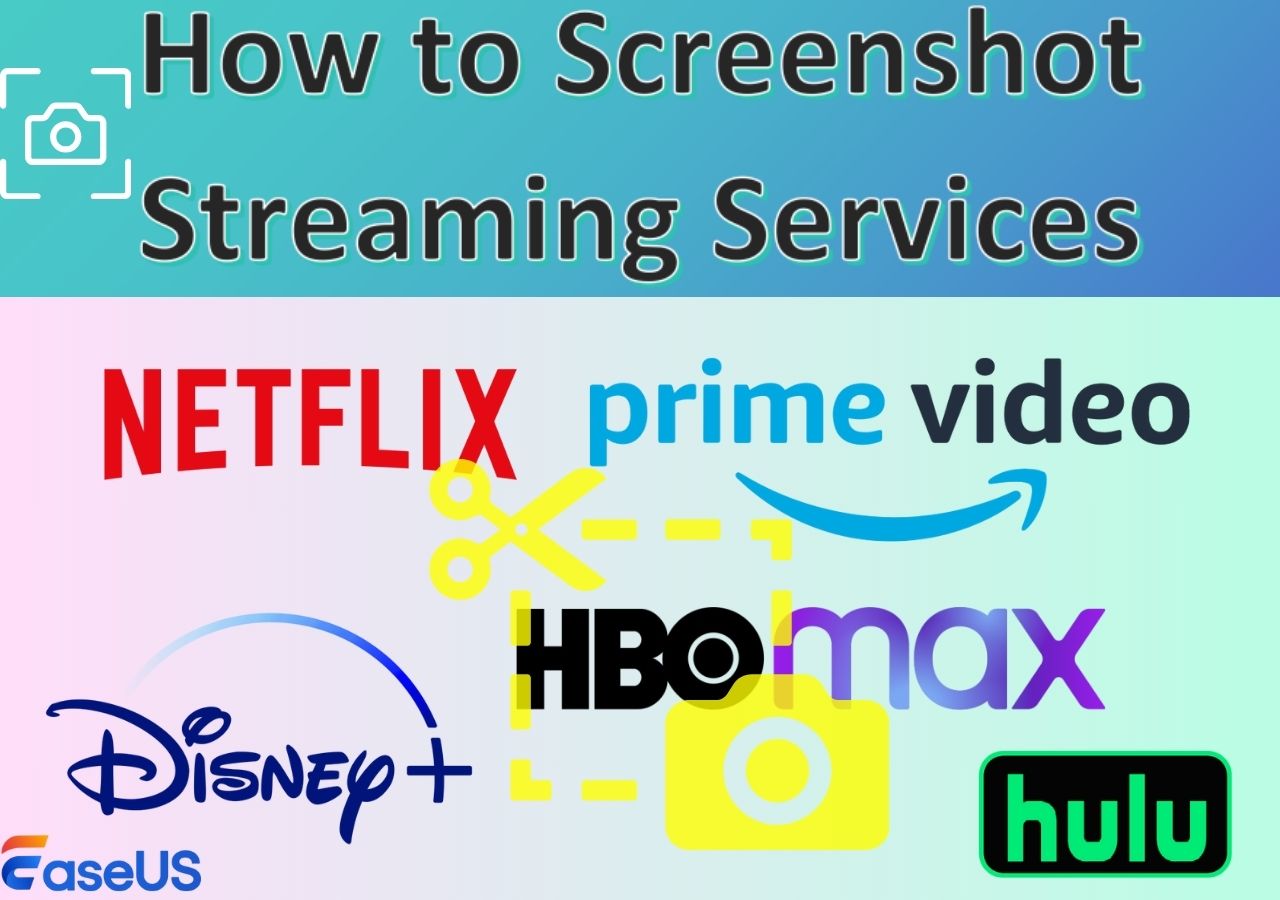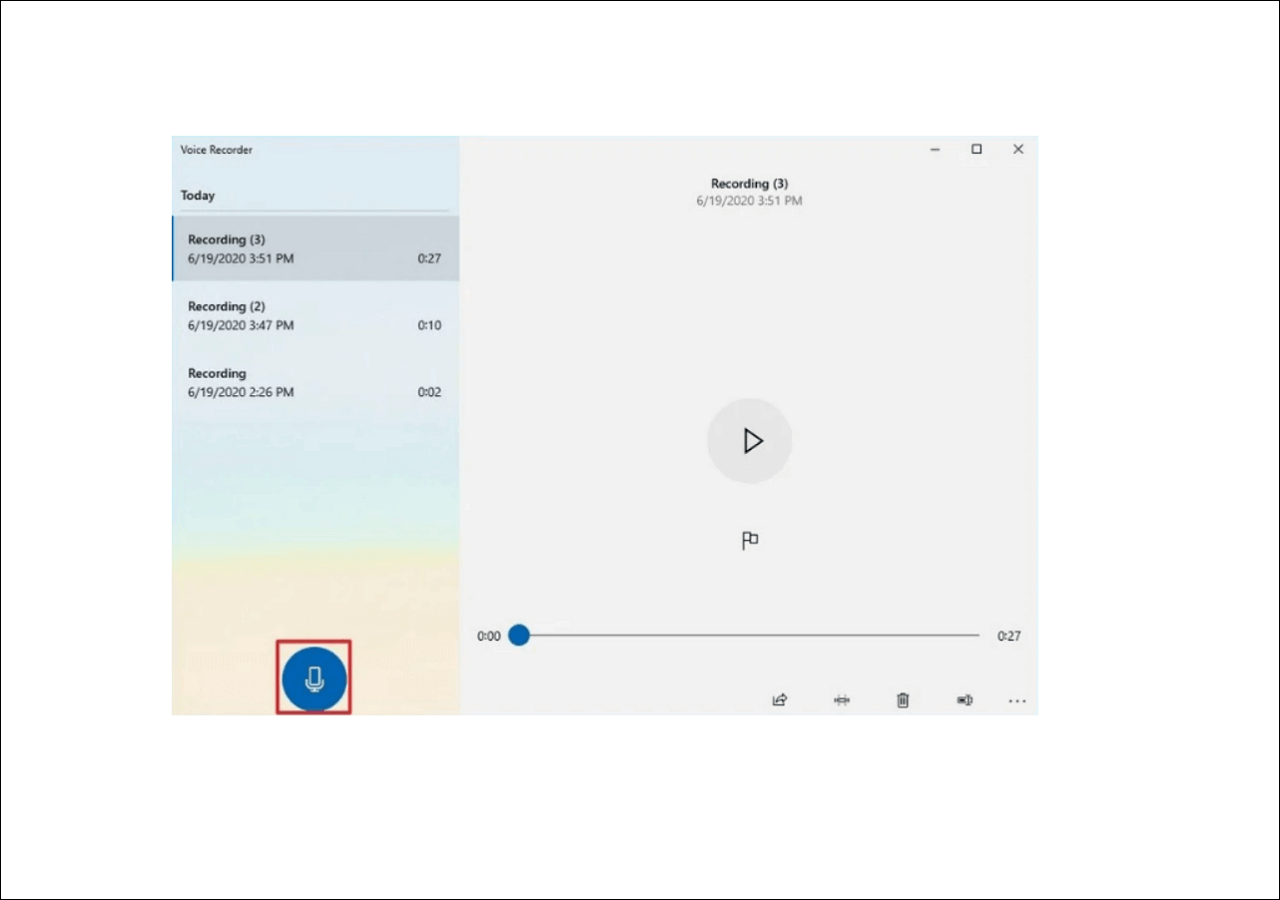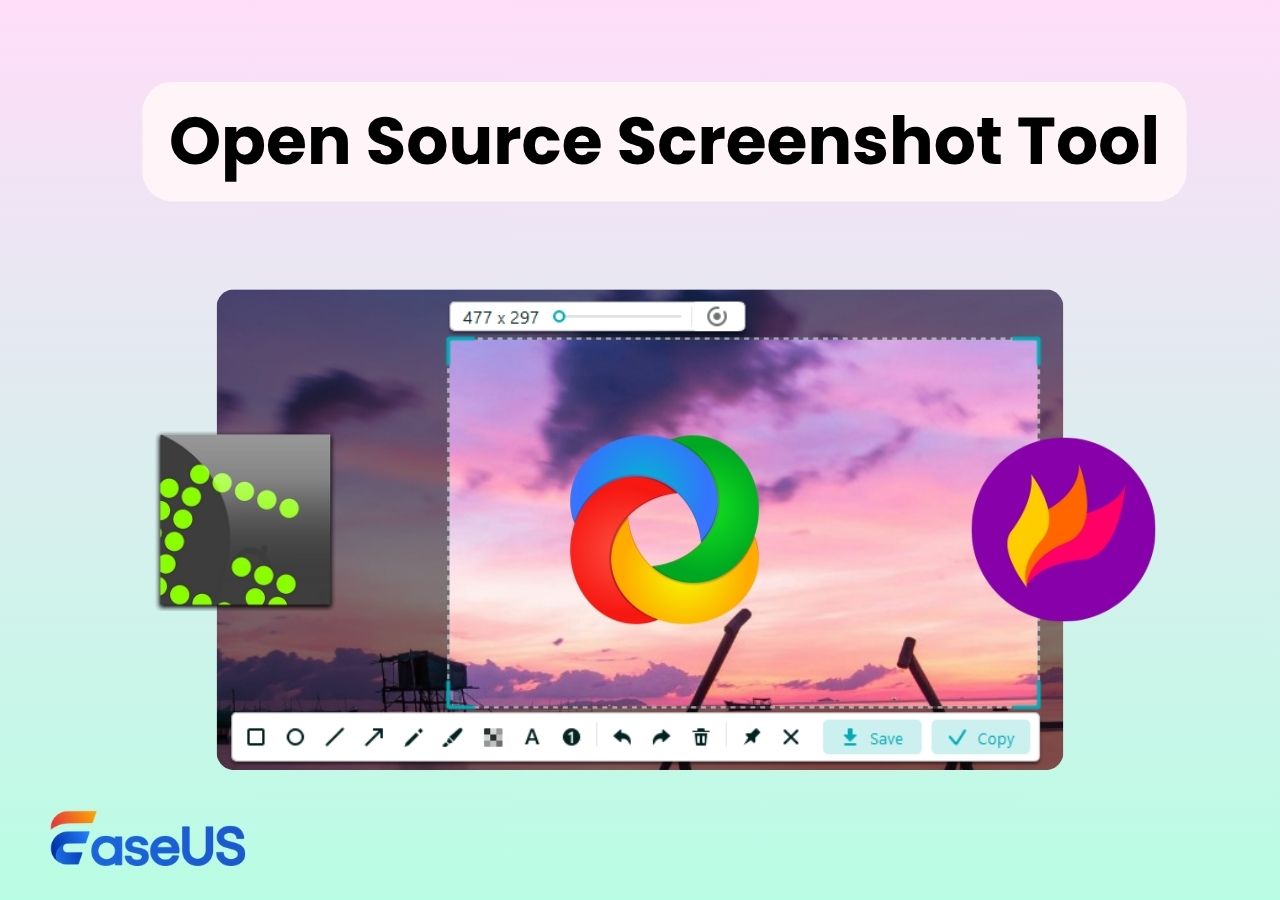-
![]()
Agnes
Agnes已經在EaseUS工作超過4年,有著豐富的技術文章寫作經驗。目前,寫過很多關於資料救援、硬碟分割管理或備份還原相關文章,希望能幫助用戶解決困難。…查看作者資訊 -
![]()
Gina
謝謝閱讀我的文章。希望我的文章能夠幫你輕鬆有效地解決問題。…查看作者資訊 -
![]()
Harrison
希望以簡單易懂的文筆,帶給讀者輕鬆好讀的科技文章~…查看作者資訊 -
![]()
Bruce
贈人玫瑰,手有餘香。希望我的文章能夠幫到您。…查看作者資訊 -
![]()
Ken
網路上的科技文章琳瑯滿目, 希望在您閱讀我的文章後可以幫助到您…查看作者資訊 -
![]()
Zola
一位科技愛好者和人文社科的忠實學者,希望通過科技和大家一起更好地理解世界…查看作者資訊
本文內容
0瀏覽次數 |
0分鐘閱讀
Instagram 影片和短片,尤其是短篇內容,迎合了眾多觀眾的需求。有時,您可能會在平台上發現充滿活力的背景音樂、朗朗上口的歌曲或有趣的音訊剪輯。但是,由於 Instagram 沒有下載音訊功能,我們需要從 Instagram 影片中提取音訊的方法。本文深入探討了多種方法,例如從影片和捲軸下載 Instagram音訊。
頁面內容:
#1.透過音訊擷取器從 Instagram 影片中擷取音訊🔥
這款多功能的螢幕錄影軟體EaseUS RecExperts 可以從各種影片格式中提取不同的音訊格式並產生高品質音訊檔案。您可以將 MP4、FLV、AVI 或 MOV匯出轉換為影片RecExperts,並從 Instagram 影片中提取音訊。其支援的音訊格式包括 MP3、WAV、FLAC 和 OGG。例如,您可以使用它從 FLV 視訊中提取音訊 。
除了 Instagram,您還可以從 YouTube、Twitter (X) 和其他社群媒體平台提取音訊。此外,EaseUS RecExperts 專注於螢幕和音訊錄音,特別是其自訂和編輯音訊格式、品質和匯出選項的能力。同時,其 AI 助理功能讓您能夠直接轉錄 Instagram 影片。
EaseUS RecExperts 的其他功能:
- 提供全螢幕錄製、選定區域錄製、計劃錄製以及自動停止和自動分割選項。
- 使用網路攝影機、系統音訊和/或麥克風錄製您的電腦螢幕
- 將錄製多個 Windows /Mac 螢幕轉換為錄製4K/8K 影片
- 提供音訊/影片檔案匯入、音訊/影片到文字的轉錄、音訊/影片編輯、麥克風降噪等。
步驟 1. 啟動EaseUS RecExperts,然後點選左下角的「錄音」開啟影片編輯器。

步驟 2. 按一下「匯入」按鈕新增您想要從中提取音訊的影片檔案。

步驟 3. 載入後,點選「編輯」>「提取音訊」從原始影片中提取音訊檔案。

請分享此貼文以幫助更多用戶!
#2.使用 Audacity 從 Instagram 影片中提取音訊
Audacity 是另一個免費且專業的軟體,用於從 Instagram 影片中提取音訊。作為一個開源平台,Audcaity是許多音訊和音樂作曲家的家。軟體在音訊編輯、混音、錄音功能和轉換方面表現出色。Audacity 能夠從 MP4、FLV、MOV 等格式中提取音訊並對其進行編輯,這使它成為一個有吸引力的選擇。
讓我們看看如何使用 Audacity 從 Instagram 貼文中提取音訊。
步驟 1. 在您的電腦上下載並安裝 Audacity。
步驟 2. 打開軟體,按一下檔案>打開,然後載入影片檔案。
步驟 3. 按一下檔案 > 匯出,然後選擇您想要的音訊格式匯出。Audacity 列出了 MP3、WAV 和 OGG,但您也可以使用其他類型。
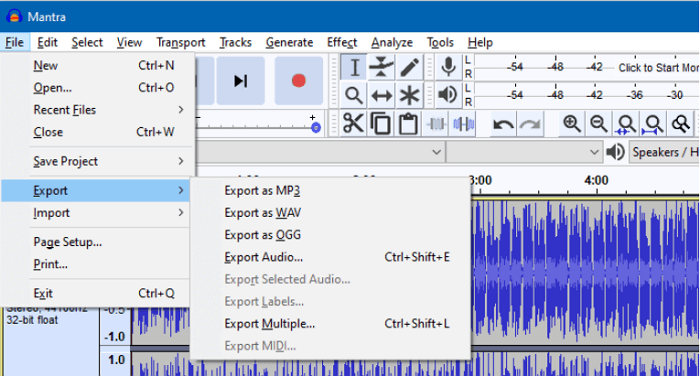
#3.使用 VLC 從 Instagram 影片中提取音訊
VLC 作為媒體播放器而聞名,但可以從 Instagram 影片中提取或轉換音訊。VLC 可與所有作業系統完美配合,並提供螢幕錄製、壓縮和轉換功能。此外,VLC 可以透過電腦網路傳輸媒體並將影片轉換為音訊。
請參考以下步驟從影片下載/轉換 Instagram 捲軸音訊。
步驟 1. 在你的電腦上安裝並開啟 VLC 媒體播放器。
步驟 2.前往媒體 > 轉換/儲存。
步驟 3. 在彈出視窗視窗中,點選新增,新增Instagram影片> 選擇轉換。
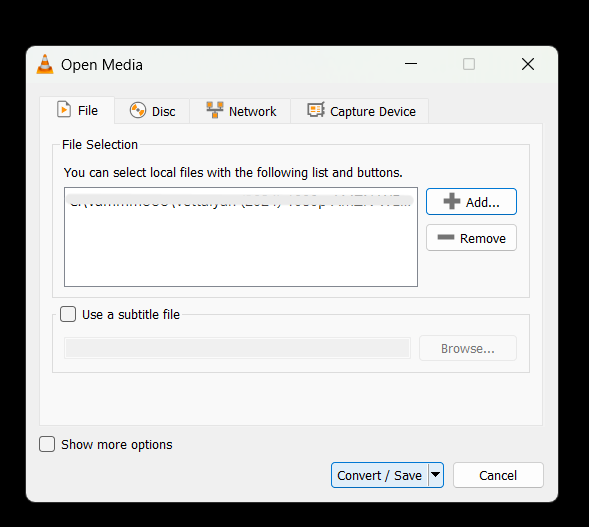
步驟 4. 從轉換視窗中,選擇音訊-MP3以從 Instagram 捲軸影片中提取音訊。
#4.透過 QuickTime 從 Instagram 影片中擷取音訊
如果您使用的是 Mac,則可以使用 QuickTime Player 從 Instagram 影片和捲軸中提取音訊,而無需使用其他工具。QuickTime 是一款媒體播放器,也是 Mac 用戶的免費實用程式。它可以很好地提取音訊並保留與影片相同的音訊品質。QuickTime 的音訊獨有功能可以自動儲存M4A 格式的檔案。
這些步驟描述如何使用 QuickTime Player 從 Instagram 中的影片中提取音訊。
步驟 1. 在 Mac 上啟動 QuickTime,然後載入您想要從中取得音訊的 Instagram影片。
步驟 2. 從top選單中按一下文件,將滑鼠懸停在匯出選項上,然後按一下僅音訊選項以提取音訊。
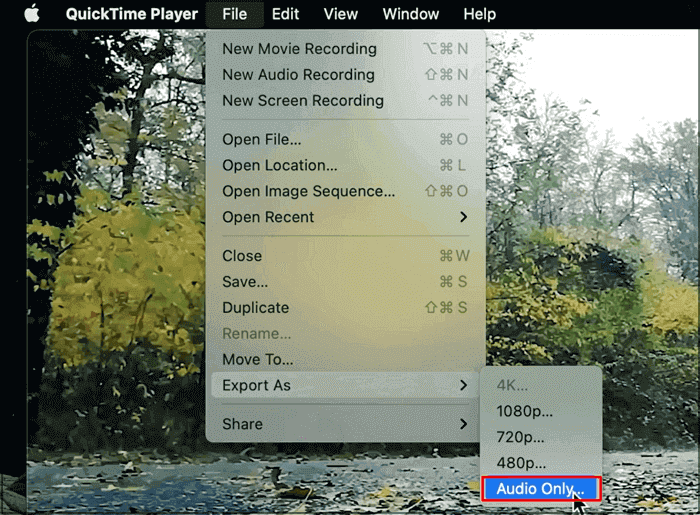
步驟 3. 將音訊檔案儲存為 M4A 格式,以便稍後進行轉換。
請分享此貼文以幫助更多用戶!
#5. 線上從 Instagram 影片中提取音訊
線上音訊提取器讓您可以直接從影片連結提取 Instagram音訊。複製影片連結並使用任何 Instagram 音訊下載器將音訊與影片檔案分離。多個下載網站可讓您將影片轉換為 MP3 影片。無論裝置、線上提取器均可在所有裝置上使用。
讓我們展示如何從 Instagram影片連結中提取音訊。
步驟 1. 找到您想要提取音訊的 Instagram影片並複製連結。
步驟 2. 您可以搜尋「從 Instagram 線上提取音訊」或 ReelSave網站。
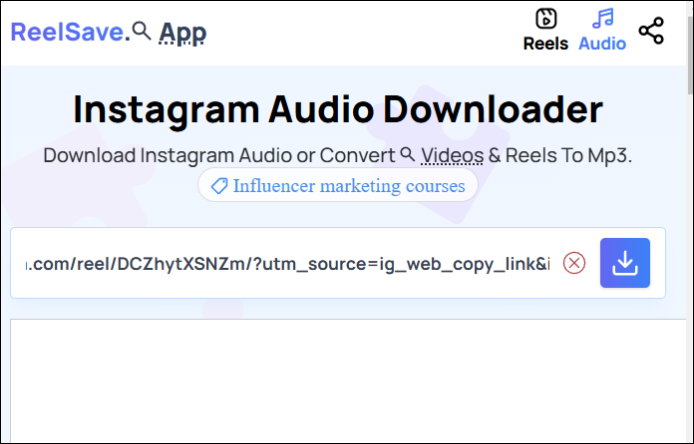
步驟 3. 將 Instagram影片連結貼到輸入列中,然後按一下下載按鈕。
步驟 4. 該網站現在將從 Instagram 中提取音訊並下載 MP3音訊檔案。
#6. 在 iPhone 上從 Instagram 影片中提取音訊
使用 iMovie 從 iPhone 上的 Instagram 影片中提取音訊。iMovie 的編輯套件包含一個分離音訊功能,用於將音訊與影片檔案分離。此外,iMovie 功能豐富,可用於音訊和影片編輯。分離音訊檔案後,您可以使用 M4A 副檔名下載音訊。iMovies 也提供分割、修剪、編輯等功能。類似地,您也可以在 Mac 上使用 iMovie螢幕錄製 。
讓我們看看如何從 iPhone 上的 Instagram 影片中分離出音訊。
步驟 1. 在 iPhone 上開啟 iMovie,將 Instagram影片新增至 iMovie 應用程式或建立新電影檔案。
步驟 2. 新增檔案後,按一下「操作」按鈕(剪刀圖示)。從選項中,選擇“分離音訊” 。
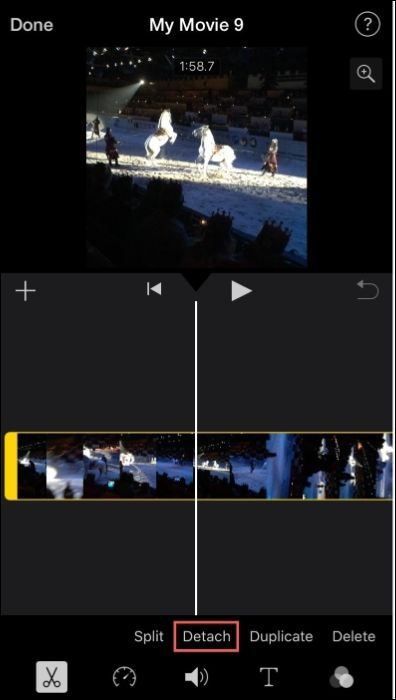
步驟 3. iMovie 將音訊軌道從影片分離出來,並建立一個藍色的單獨軌道。拖曳軌道和儲存音訊檔案。
#7. 在 Android 上從 Instagram 影片中提取音訊
Timbre 是一款 Android 應用程式,可從 Instagram 影片中擷取音訊。Timbre 擁有簡潔的使用者介面和功能,可與音訊和影片檔案搭配使用。該應用程式功能豐富,包括音訊編輯功能以增強整體輸出品質。您將獲得修剪、轉換和合併音訊曲目的選項。Timbre 是一款免費應用程序,但附有廣告。
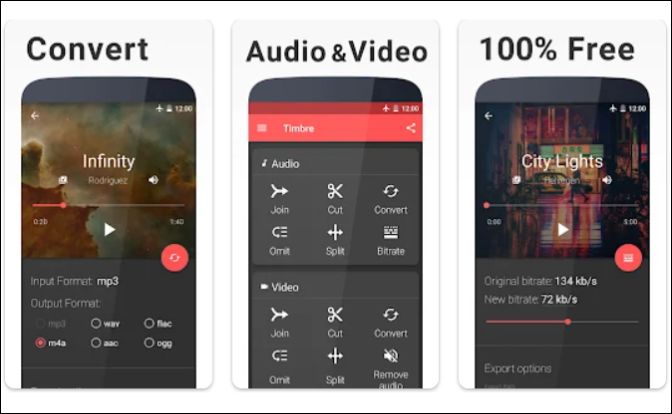
使用 Timbre 應用程式從影片提取 Instagram音訊的過程。
步驟 1. 使用 Play Store 在 Android 手機上取得該應用程式。
步驟 2. 前往視訊選單並點擊視訊到音訊選項。
步驟 3. 匯出您想要擷取的 Instagram影片音訊並新增它。點擊“轉換”, Timbre 將顯示可用的輸出格式。
步驟 4. 選擇音訊格式進行下載。在首頁螢幕的任務部分中找到音訊檔案。
結論
我們常常想從 Instagram 影片中提取音訊,因為有一個有趣的背景音樂、一段朗朗上口的曲調或一首美妙的歌曲。本文討論了七種強大的軟體來從影片中提取 Instagram音訊。具有用於行動裝置的 Instagam影片連結的線上影片-to-音訊轉換器運作良好。
如果您是 Windows/Mac 用戶,EaseUS RecExperts 可以提供對音訊品質的更多控制和編輯。此外,您可以依照所需的格式匯出音訊檔案。從下面下載 RecExperts 並將音訊從 Instagram 影片中分離出來。
有關 Instagram 影片和從影片中提取音訊的常見問題解答
以下是有關如何從 Instagram 影片中提取音訊的一些常見問題。
1. 我可以從 Instagram 上儲存和音訊嗎?
Instagram 讓您儲存音訊到已儲存的資料夾。您可以開啟音訊並按一下儲存音訊將其新增至儲存資料夾。要在本機儲存音訊,您必須從應用程式中提取音訊。
2.儲存如何製作帶有音樂的 Instagram 影片?
Instagram 可讓您將影片儲存到已儲存的資料夾。此外,您可以建立帶有音樂和儲存影片的 Instagram 限時動態,或使用儲存按鈕新增至已儲存的資料夾。
3. VLC 可以從 MP4 擷取音訊嗎?
VLC 可以透過擷取音訊將 MP4影片檔案轉換為 MP3。VLC 提供了轉換功能,可讓您從多種格式的 MP4 檔案中提取音訊。
4. 如何從 中提取音訊。MOV檔案?
影片編輯器或線上擷取工具有助於將音訊檔案從 a 中分離出來。移動。在你的裝置上找到一個線上轉換器,然後上傳。MOV檔案,並擷取音訊檔案。
請分享此貼文以幫助更多用戶!